防犯カメラ・監視カメラCCTV/DVRで録画されている映像には証拠として大切なデータが保存されていますが、初期化、容量オーバーや誤操作で削除されて、或いは新たなデータに上書きされてしまう場合でもあるでしょう。その時にも消えた防犯カメラ・監視カメラで録画する映像を取り戻すことができるのでしょうか。実は削除・上書きされたCCTV/DVRのデータでも復元可能ですので、次にはその回復方法について説明します。
防犯カメラ・監視カメラで録画する映像を復元する方法
実は削除されたファイルでもパソコンには存在している可能性があります。もちろん、削除されたファイルは永久に保存されているわけではありませんので、ファイルが削除されたら、できるだけ早めにファイルを取り戻してください。
そしてパソコンに入れた新たなデータが削除されるデータや古い映像を上書きすることを防止するために、データが削除された後にはできるだけパソコン(ハードディスク)やSDカードを使わないでください。
重要なデータが削除されたり上書きされたりしてしまう場合、専門的なデータ復元ソフトを利用すればそれを復旧してみてください。
ここではPC向けのデータ復元ソフト「FonePaw データ復元」でCCTV・DVR監視カメラ・防犯カメラのデータを復元するやり方について紹介します。このソフトは録画映像だけではなく、パソコンから削除されてしまう様々な画像・オーディオ・ビデオなどを復元するのも可能です。
Windows Version DownloadMac Version Download
補足:復元ソフトをダウンロードする時にも、上書きを防止するためには、削除されるデータと同じハードディスクドライブに保存しないでください。
もしCCTVのデータはSDカードなどのメモリカードに保存されていると、そのカードをカードリーダーに入れてから、そのカードリーダーをパソコンに入れてください。もちろん、直接CCTVをUSBケーブルでパソコンと接続してそのデータを読み取ることもできます。
ステップ1、復元ソフトを起動し、そしてCCTVやSDカードをパソコンに接続してください。それなら、復元ソフトのメイン画面ではそれを確認できるはずです。それにチェックを入れてから、「スキャン」を押してください。
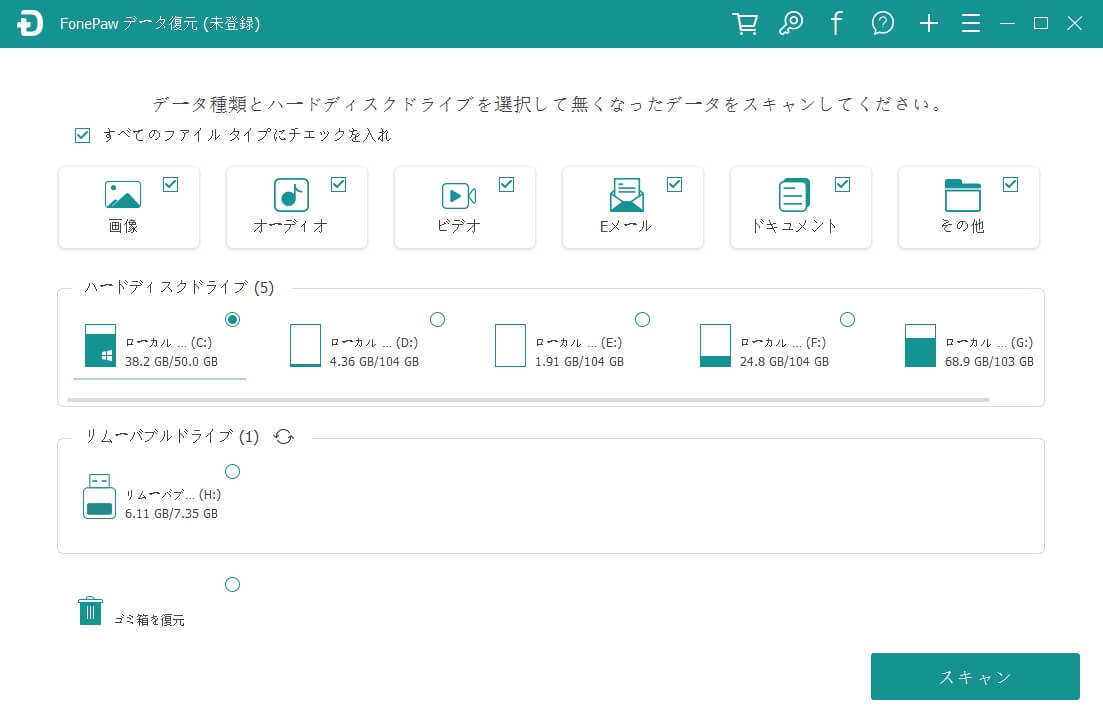
ステップ2、これで復元ソフトは削除したファイルをスキャンしてみます。CCTV/DVRなどの防犯カメラや監視カメラで録画する映像を取得する時には、復元ソフトの「ディープスキャン」を押して徹底的にSDカードやCCTVをスキャンすることをお勧めします。
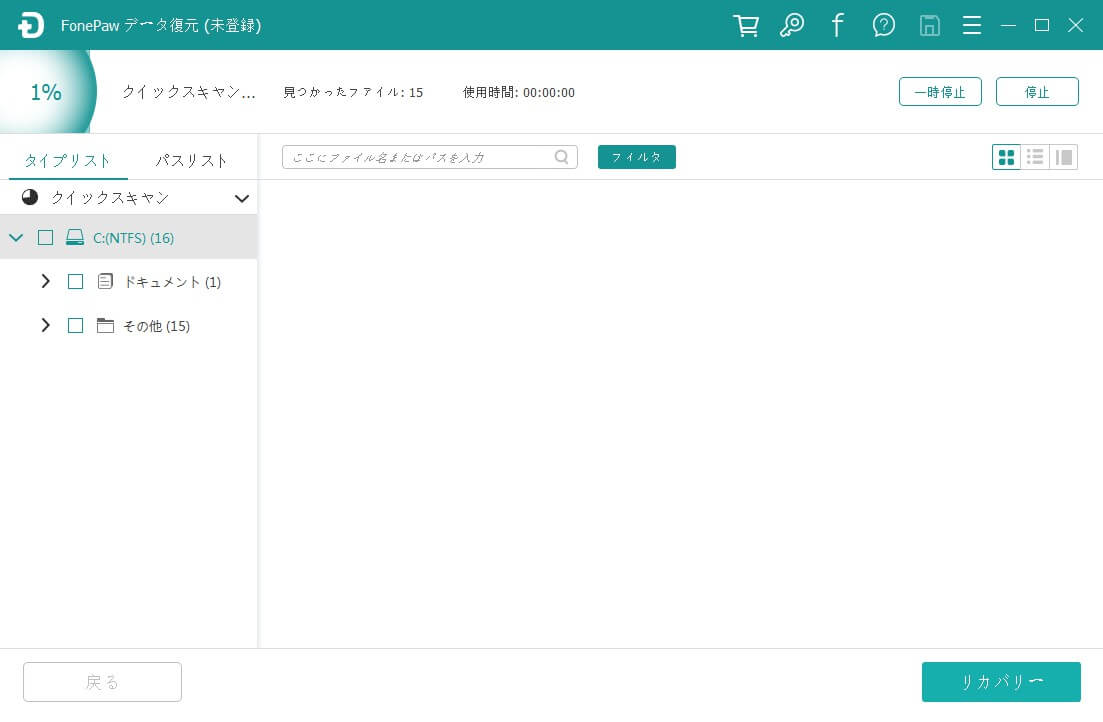
ステップ3、もし検出されたファイルの中には削除・上書きされた防犯カメラ・監視カメラの録画映像データがあるのなら、それを選択して、「リカバリー」を選び、出力先を決めてください。これで、検出された映像データは出力されて、指定した場所に保存されます。
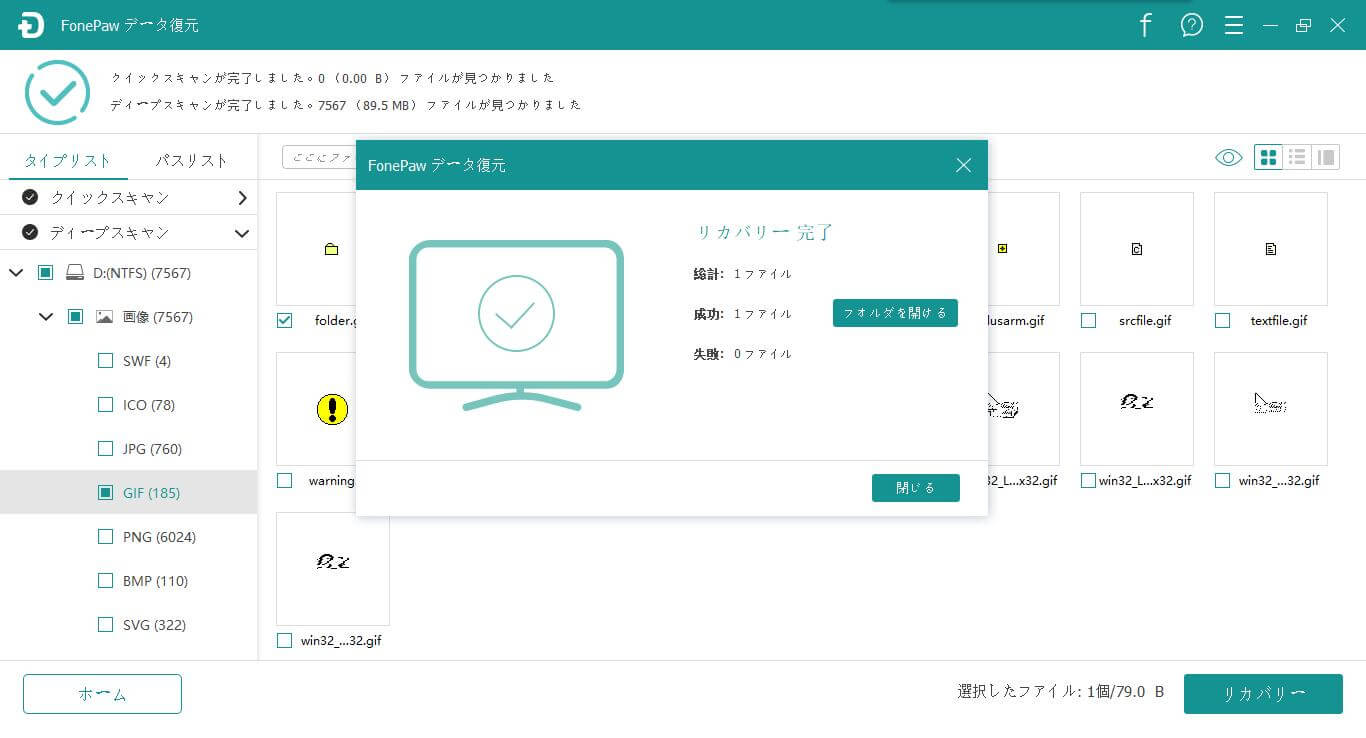
注意すべきなのは、防犯カメラ・監視カメラで録画する映像データを復元する場合、上書きを防止するためには、そのデータを直接CCTV・DVRのハードディスクやSDカードに出力しないでください。できればほかの場所を保存先にしてください。
 オンラインPDF圧縮
オンラインPDF圧縮 オンラインPDF圧縮
オンラインPDF圧縮


